2023. 12. 6. 15:12ㆍ미드저니
Midjourney 종합 가이드
Midjourney를 마스터하기 위한 매개변수 및 명령 목록을 안내해 드리겠습니다. 기본 기술부터 고급 팁까지, 이 놀라운 AI 도구의 잠재력을 최대한 활용하게 될 것입니다.

오늘 알아볼 내용
1부: 프롬프트 유형
2부: 매개변수
3부: 고급 명령
4부: 버전 및 스타일
추가: 최신 기능 및 창의적인 사용 사례
여러분 모두 아시다시피 Discord에서 Midjourney Bot과 상호 작용하려면 명령을 사용해야 합니다 . 명령은 이미지 생성, 설정 사용자 정의, 사용자 정보 추적 및 기타 유용한 기능을 수행하는 데 사용됩니다.
Midjourney에서 이미지를 생성하려면 프롬프트와 " /imagine" 명령을 입력해야 합니다.

이것이 오늘 우리가 시작하려고 하는 것입니다.
1부: 프롬프트 유형
프롬프트는 Midjourney Bot이 이미지를 생성하기 위해 해석하는 짧은 텍스트 문구이며 다음 구조에서 세 가지 주요 유형으로 분류될 수 있습니다.

1. 이미지 프롬프트
이미지를 사용하여 작업의 구성, 스타일, 색상에 영향을 주세요.
2. 텍스트 프롬프트
이미지에 대한 설명입니다. 다양한 결과를 얻으려면 이미지 프롬프트와 텍스트 프롬프트를 결합하세요.
3. 고급 텍스트 프롬프트
3.1 다중 프롬프트 “::”
프롬프트에 :: 를 사용하면 Midjourney가 각 부분을 개별적으로 고려하여 프롬프트에 상대적 중요성을 할당할 수 있습니다.
예를 들어, “ Space ship ”을 입력하면 공상 과학 우주선이 되고, “ space:: ship”를 입력하면 우주에 있는 범선이 생성됩니다.


프롬프트 가중치
게다가 특정 부분의 상대적 중요성을 결정한 후에 숫자를 추가할 수도 있습니다 .
프롬프트를 " space::2 ship"로 수정하면 "우주"가 "선박"보다 두 배 더 우선시되므로 선박이 보조 요소로 포함된 우주 테마 이미지가 생성됩니다.

프롬프트 순서
신속한 가중치를 활용하는 것 외에도 단어의 순서도 최종 이미지에 중요한 영향을 미칩니다.
가장 중요한 핵심 키워드부터 시작하세요.
단어 1 ~ 5: 상당한 영향력을 가지며 초기 결과에 눈에 띄게 나타날 가능성이 높습니다.
단어 5 ~ 20: 영향력도 있지만 이미지에서 강조 표시하려면 2~3번의 재굴림이 필요할 수 있습니다.
단어 21 ~ 40: 관련성을 유지하지만 눈에 띄게 하려면 여러 번 다시 굴려야 할 수도 있습니다.
40개 이상의 단어: 간과될 가능성이 있음
3.2. 고급 텍스트 프롬프트 - 순열 프롬프트
순열 프롬프트를 사용하면 중괄호 안에 쉼표 로 구분된 옵션 목록을 사용하여 { }다양한 조합을 생성하는 프롬프트 변형을 생성할 수 있습니다.
Prpmpt: A Fox { Inkpaint, Pop art, Cyberpunk}



2부: 매개변수
매개변수는 프롬프트에 통합된 추가 선택사항으로, 이미지 생성 프로세스를 수정합니다.
매개변수는 일반적으로 이런 방식으로 프롬프트의 끝 부분에 옵니다.
--parameter <value>
1. Aspect Ratios --ar [ width : height ]
다양한 상황에서 사용되는 일반적인 종횡비는 다음과 같습니다.
--ar 1:1 기본 종횡비.
가로:
--ar 5:4 일반적인 인쇄 비율입니다.
--ar 3:2 인쇄 사진에서 흔히 볼 수 있습니다.
--ar 16:9 텔레비전 및 컴퓨터 모니터
인물 사진:
--ar 2:3 포스터와 소셜 미디어 게시물에 적합합니다.
--ar 9:16 스토리와 비디오에 적합합니다.
종횡비는 생성된 이미지의 모양과 구성에 영향을 미칩니다. V5는 100:1과 같은 색다른 종횡비를 포함하여 다양한 종횡비를 제공합니다.

2. Chaos --c < 0~100 >
값이 높을수록 더 이상하고 예상치 못한 결과와 구성이 발생합니다.

3. Image Weight --iw < 0~2 >
텍스트 무게에 따른 이미지 프롬프트 무게입니다. iw 값이 높을수록 최종 결과가 이미지와 더 가까워집니다.
--iw 2결과가 원본 이미지에 가깝게 보이도록 하려면 사용하십시오 . 자신만의 아바타를 만들고 이미지 를 복제하는 데 아주 좋습니다.

4. Stop --stop < 10~100 >
덜 상세하고 흐릿한 결과를 생성하려면 작업을 도중에 중지하세요.

5. Stylize --s < 0~1000 >
예술적 색상, 구성, 형태 등 Midjourney의 기본 미학을 적용합니다. 높은 스타일화 값은 매우 예술적인 이미지를 생성하지만 프롬프트와 덜 연결됩니다.


6. Weird --w < 0~3000 >
생성된 이미지에 기발하고 색다른 품질을 추가하여 독특하고 특이한 미학을 만들어냅니다.


7. No --no [ ]
예를 들어 부정적인 메시지는 --no red이미지에서 빨간색을 제거합니다.
두 개 이상의 요소를 제거하려면 다음과 같이 ","로 구분하세요.

8. Seed --seed < 0~4294967295 >
동일한 시드 번호를 사용하면 비슷한 스타일이 생성됩니다.

9. Tile: --tile
주문형 인쇄 제품이나 포장에 대한 원활한 패턴을 만드는 데 사용할 수 있는 이미지를 생성합니다.

Modes :--relax,--fast & --turbo Relax/Fast/Turbo 모드를 사용하여 작업을 실행합니다.
Modes :--q <.25, .5, or 1> 값이 높을수록 GPU 시간이 더 많이 사용됩니다.
Modes :--r < 1–40 > 하나의 프롬프트에서 여러 작업을 생성합니다.
Video : --video 이미지 생성에 대한 짧은 비디오를 만듭니다.
3부: 고급 명령
1 . /blend
2~5개의 이미지를 업로드하고 미적 요소를 병합할 수 있습니다.
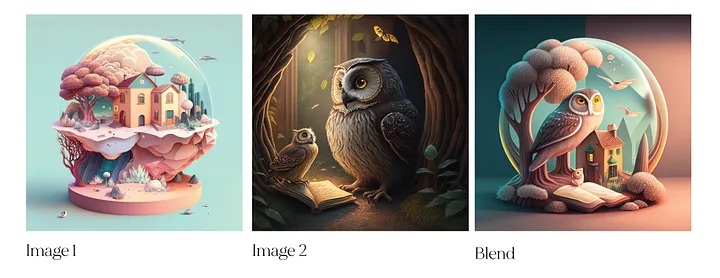
2. /describe
업로드된 이미지를 기반으로 4개의 프롬프트를 생성합니다. 프롬프트 작성에 대해서도 더 많이 배울 수 있습니다!
3. /prefer option
사용자 정의 옵션을 만듭니다. 프롬프트 끝에 추가할 수 있는 매개변수를 설정하여 작업 흐름을 더욱 효율적으로 만듭니다.
예를 들어, /prefer option set my --s 500--ar 16:9로 변환되는 "my"라는 옵션을 생성합니다
--s 500--ar 16:9
/imagine 프롬프트: “Cat — my”는 “ Cat — s 500 — ar 16:9”가 됩니다.
- / prefer option list : 현재 사용자 정의 옵션을 봅니다.
- /prefer suffix : 모든 프롬프트 끝에 접미사를 지정합니다.
4. /shorten
프롬프트를 분석하고 중복 단어를 생략하고 더 짧은 프롬프트를 반환합니다.
5. /remix
리믹스 모드는 프롬프트, 매개변수, 모델 버전 또는 종횡비를 변형하여 변경할 수 있습니다. 시작 이미지의 일반적인 구성을 가져와 새 작업에 통합합니다. 리믹스는 이미지의 설정, 조명, 주제 또는 구성을 변경하는 데 도움이 됩니다.
4부: 버전 및 스타일
Midjourney는 설정 패널에서 선택 하거나 매개변수를 추가하여 다양한 버전과 스타일 간에 쉽게 전환할 수 있는 방법을 제공합니다 .
1. 설정
/settings: 설정 명령을 사용하면 버전, 스타일, 품질 및 모드 간을 전환할 수 있는 패널이 열립니다.
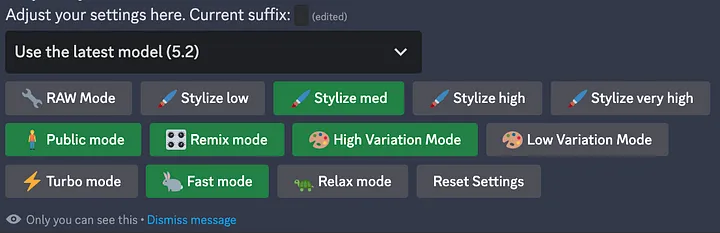
2. 매개변수 변경
또는 매개변수를 사용하여 버전과 스타일을 전환할 수 있습니다.
--v [1/2/3/4/5/5.1/5.2]:버전 간 전환
--style raw:기본 미적 감소(V5.1 및 V5.2)
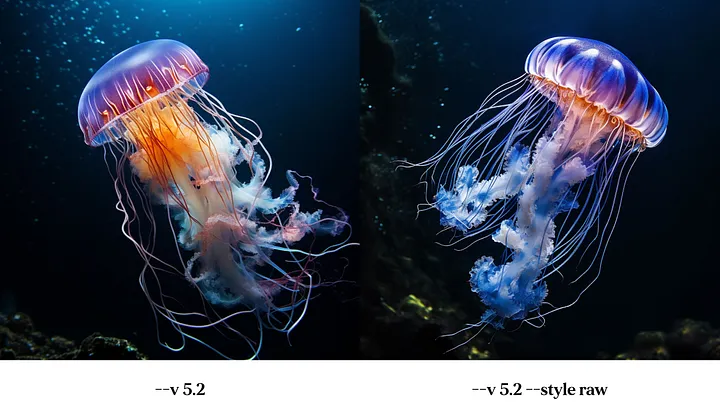
3. 니지 스타일
Niji Mode 는 애니메이션, 스타일 및 미학에 대한 광범위한 지식을 갖춘 애니메이션 전용 모델입니다.
--style [cute/ expressive/ scenic]
현대 애니메이션 감각에 잘 어울리는 독창적인 스타일 외에도 Niji에는
- Cute : 부드러운 그림을 연출하는 사랑스러운 스타일
- Default : 가장 창의적인 스타일로 새로운 개념을 그리는 데 적합합니다.
- Expressive : 서양의 영향을 받은 스타일리쉬하고 시크한 룩
- Scenic : 강력하고 역동적인 조명으로 영화 같은 느낌을 연출
다음은 동일한 프롬프트로 Niji Journey V5의 4가지 스타일을 보여주는 데모입니다.

Midjourney의 최신 기능
1. Vary (Region) — Inpainting
"Vary (Region)" 옵션을 사용하면 이미지의 특정 부분을 선택하고 다시 생성할 수 있습니다. 이를 통해 사용자는 원하지 않는 개체를 제거하거나 누락된 부분을 채울 수 있으며 이는 인페인팅과 유사하게 작동합니다.
2. Zoom Out
원본 콘텐츠를 그대로 유지하면서 확대된 이미지의 캔버스를 1.5배, 2배 또는 사용자 정의 측면으로 확장할 수 있습니다.
3. Panning
패닝은 이미지를 네 가지 방향으로 확장합니다 ➡️⬅️⬆️⬇️. 계속해서 여러 번 패닝하면 크고 상세한 파노라마 이미지를 얻을 수 있습니다.
4. Upscale
업스케일러를 사용하면 이미지를 즉시 2배 및 4배 더 크게 업스케일할 수 있습니다.
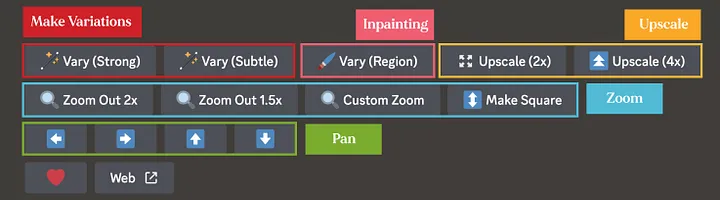
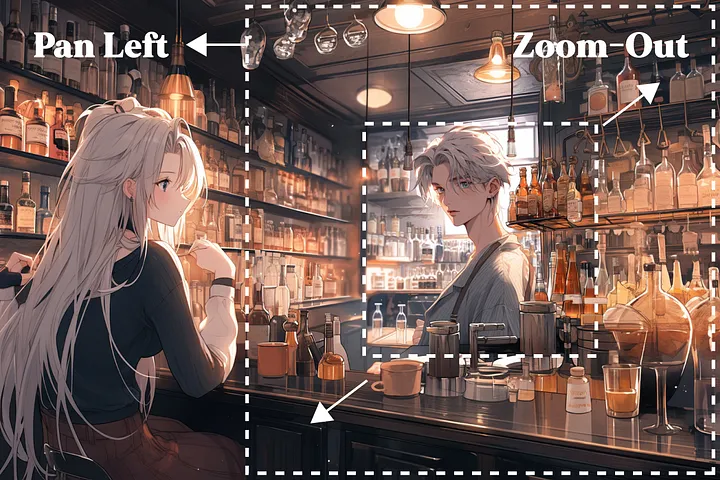
'미드저니' 카테고리의 다른 글
| 미드저니 V6 알파의 사진 광학 현상(PHOTOGRAPHY OPTICAL PHENOMENA IN MIDJOURNEY V6 ALPHA) (0) | 2023.12.27 |
|---|---|
| MidJourney V6 출시 (1) | 2023.12.26 |
| Midjourney Style Tuner (0) | 2023.11.03 |
| Midjourney 놀라운 텍스처 효과를 만드는 방법 (0) | 2023.10.27 |
| Midjourney의 새로운 Upscalers (0) | 2023.10.23 |